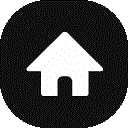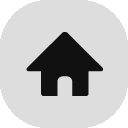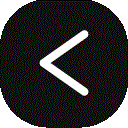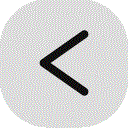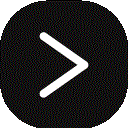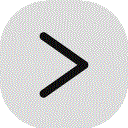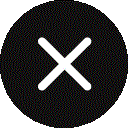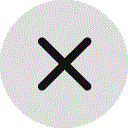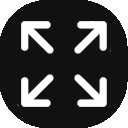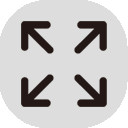汎用仮想ボタン
VirtualButton.ini ファイルを設定することで、固有の仮想ボタンを設定することができます。例えば、対象アプリ上に「ホーム」仮想ボタンを常に表示して、仮想ボタンを選択することでホーム画面に戻るようにできます。
VirtualButton.ini の設置場所
VirtualButton.ini は、C:\ProgramData\aeroTAP フォルダー、または aeroTAP.exe と同じフォルダーに設定します。
注意: C:\ProgramData\aeroTAP フォルダーが優先されます。UTF-8 形式で保存してください。
重要: スレーブとして実行する aeroTAP evo 用には、\Slave フォルダーに保存してください。例: C:\ProgramData\aeroTAP\Slave\VirtualButton.ini
VirtualButton.ini の設定方法
記述書式
[
アプリケーション実行ファイル名{:
キャプション名},表示オプション]
アクション番号, (X,Y), モード(0-1), ボタンイメージNo(0-3), 透過度(0-255),サイズ( x10倍の値),(Xxxxx,Yyyyy)
アクション番号, (X,Y), モード(0-1), ボタンイメージNo(0-4), 透過度(0-255),サイズ(1-40)."ボタン キャプション名"
アクション番号: 仮想ボタン選択時に実行するアクション
(X,Y): 仮想ボタンを表示する位置を320x240座標系 で指定します。
モード 0 (デフォルト) 仮想ボタン上に仮想カーソルを移動すると実行する、モード 1 仮想ボタン上でクリックすると実行する
ボタンイメージNo. (0-3) 表示する仮想ボタンイメージの番号(デフォルトは0 ) 。
0: ホーム, 1: 左 , 2: 右, 3: キャンセル ボタン イメージ
重要: 同じ画面で同じボタンイメージ番号を使うことはできません。
透過度: 仮想ボタンを表示する際の透過度 ( 0-255 )。不透過にするには、値255を設定します。0にすると表示されず、仮想カーソルがボタンの位置に重なった場合に表示されます。
サイズ: 表示する仮想ボタンの大きさ(倍率)を指定します。省略した場合は、デフォルト値10 (等倍)が選択されます。値は、1 ( 10%)から最大40(400%)までの値で指定可能です。
(Xxxxx,Yyyyy): 省略可。アクションを実行する際にカーソルを指定座標に移動します。座標は、画面の絶対座標になります。例: (X100,Y200)
通常アクションは、仮想ボタンの表示位置で実行されますが、表示位置と違う位置でアクションを実行する場合に指定します。
"ボタン キャプション名": 省略可。アクションを実行する座標の代わりに、アプリケーションのボタン名(キャプション名)を指定することで、選択時に指定したボタンをクリックします。例えば、ボタンの位置がWindowのサイズにより異なる場合には、座標を指定する代わりにボタンのキャプション名を指定すると、アプリケーションのWindowサイズに関係なくボタンが選択できます。
表示オプションを1に設定すると、仮想ボタンは、常に表示状態になります。例: [chrome.exe,1]
表示オプションを省略すると、仮想ボタンは、仮想カーソルが表示された際(操作時)のみ表示されます。
複数の仮想ボタンの設置
同一アプリ内で最大5つの仮想ボタンを設置することができます。同じ画像番号を同一アプリ内に複数指定できません。同じ画像を複数利用したい場合は、仮想ボタンイメージを変更してください。
仮想ボタンイメージの変更
汎用仮想ボタンのイメージは、予め準備されています。これら仮想ボタンイメージの変更は、「
仮想ボタンのカスタマイズ」を参照してください。